WordPress 的 12 个最佳免费表格插件
已发表: 2020-03-07由于信息集中在一个地方,表格有助于决策。 当消费者之间的参与度更高时,它会提高转化率。 您需要在每种类型的业务中使用表格。 这是一种显示与您的业务相关的数据的有效方式。 在某些情况下,您需要包含一个表格来演示数据。 您可以在 HTML 的帮助下创建表格,但这需要很多时间。
但是,如果您使用插件创建表,那么它会阻止您编写几行代码。 这已成为大家节省时间和精力的选择。 WordPress 有不同的表格插件,我们将在这篇文章中讨论。
此外,没有内置支持在经典编辑器中创建表格。 使用 Gutenberg,您可以在页面或帖子上添加表格,但添加文本的选项非常有限。 因此,如果您不想使用 HTML 代码,除了表格插件之外别无选择。 它有助于以更具信息性的方式直观地呈现数据。
用于 WordPress 的 TablePress 表
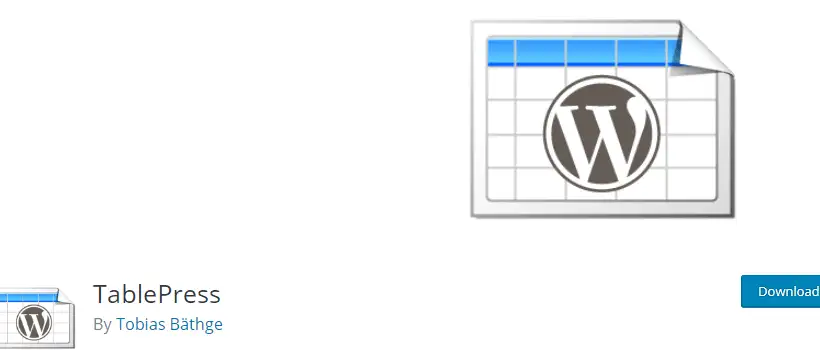
如果您想将表格嵌入到各种元素,如帖子、页面、小部件等,那么您可以使用此插件。 您可以在不需要编码的情况下使用简单的简码在简单的电子表格中执行编辑。 表格的数据可以包含各种数据,包括可以计算的公式。
使用 TablePress,您可以使用可用的 javascript 库添加分页、过滤、排序。 此外,您可以导入或导出不同格式的表格,例如 CSV、Excel、HTML 和 JSON。
此外,表格的样式取决于您在编辑自定义 CSS 期间保留的 CSS 命令。
展示台
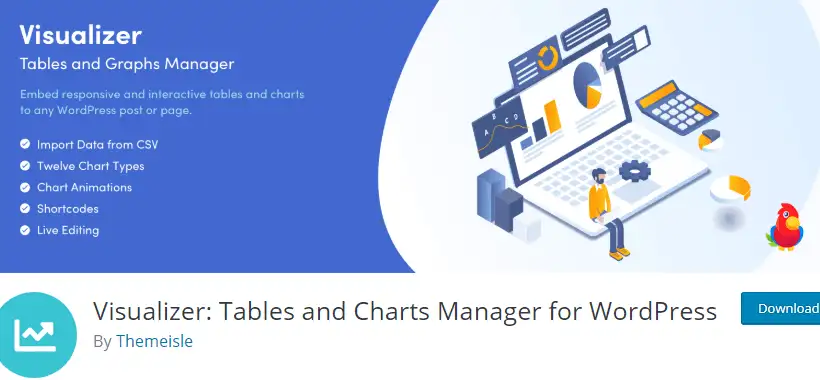
如果您想在帖子和页面中创建响应式表格和图表,则可以使用 Visualizer 进行管理。 您可以创建响应式表格以及交互式图表以嵌入不同的位置。 它确保您在移动设备中完美显示,还支持跨浏览器兼容性。 图表和表格的所有元素都是可定制的。 您可以使用 WordPress 中的表格插件从 CSV、Excel、Google 表格等导入数据。
除了表格的设计,还可以自定义分页、搜索、排序等。 其中包括包含定价表和产品表等功能。 确定与您的网站匹配的选项并开始努力。 使用此插件时,您可以使用经典编辑器或古腾堡编辑器。 高级版本中还有一些附加功能可以节省您的时间。
wpDataTables
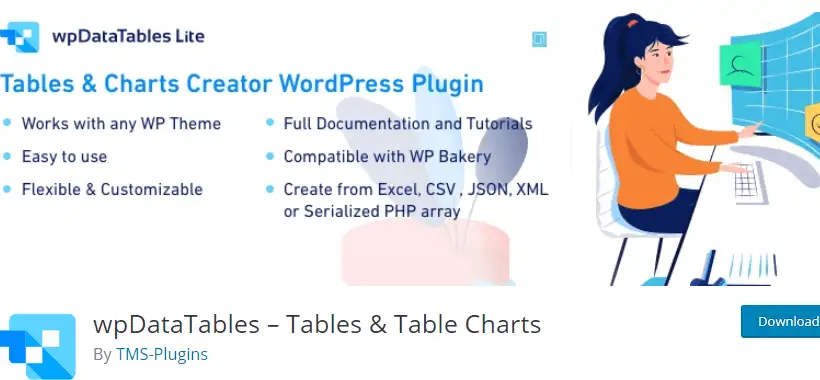
根据 Excel、CSV、PHP、XML 或 JSON 等数据源,您可以创建表格和表格图表。 您创建的图表或表格将是用户友好的,并且可以处理一组复杂的数据。 您可以在表格中显示数据,也可以使用Google 图表渲染引擎来创建图表。 可以构建不同的图表,如折线图、柱形图和饼图。
有一些简单的自定义选项,例如重命名、重新排序和隐藏列。 此外,您还可以添加 CSS 类并更改颜色以制作所需的表格。 创建的表默认支持排序和分页。 可以使用不同的页面构建器、简码和编辑器插入表格。
此外,您可以将表格导出为不同的格式并将它们复制到剪贴板。 每个表格中都有搜索栏,可以节省时间。
Supsystic 的数据表生成器
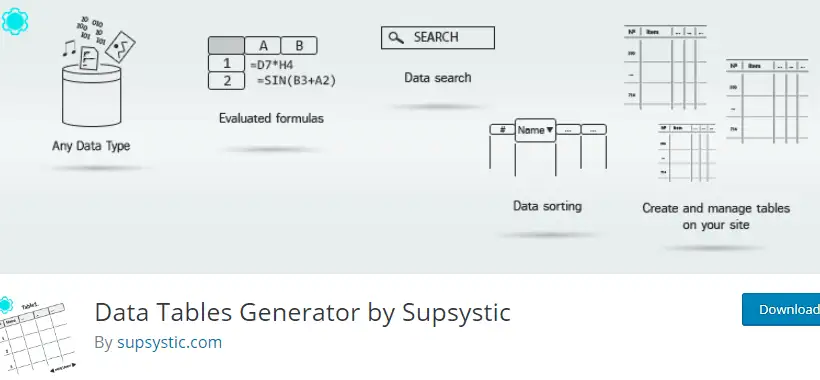
它在这里被列为 WordPress 最好的表格插件之一,但为什么呢?
如果您想在表格中排序、搜索、过滤、添加分页等,那么数据表格生成器就是您的解决方案。 您可以在短时间内创建响应式表格。 表格的定制允许您设计网站并创建一个 SEO 友好的表格。 无论您使用的是手机、平板电脑还是台式机,它都能在所有设备上运行良好。
如果您有 WooCommerce 商店,那么您可以列出产品并为它们创建响应表。 服务器端处理技术允许您在可能有许多产品的地方添加多行。 如果您需要订购表格或列出价格,您可以出于任何原因使用它。
WordPress WP 表生成器插件
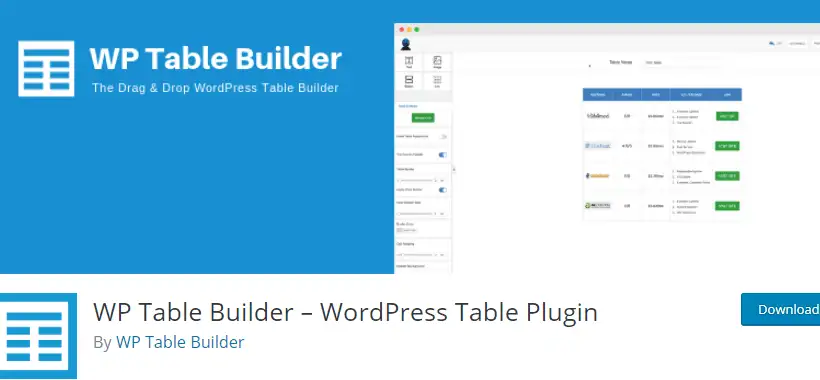
如果您想创建具有拖放功能的表格,那么 WP Table Builder 非常适合您。 您不仅可以创建比较表或定价表,还可以创建列表等。 构建器由文本、图像、列表、按钮组成,用于设置表格。 此外,您可以在表格中添加简码、星级和自定义 HTML。

还有其他功能可以添加行或列,合并或拆分单元格等。实际上,元素是可以自己定制的。 表格生成器菜单允许您生成行和列。 您可以借助简码嵌入表格。
忍者桌
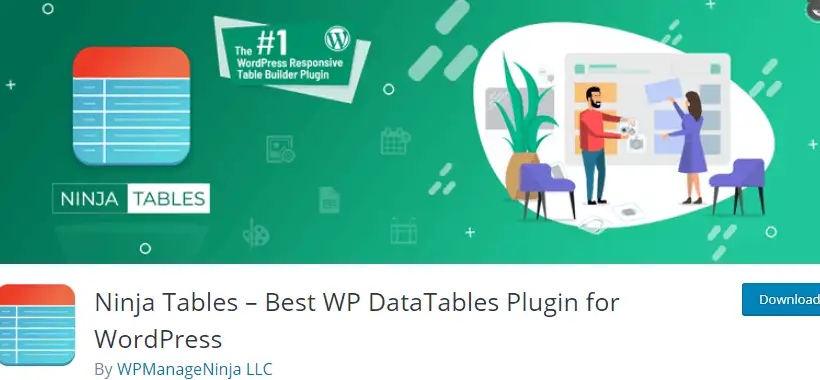
它可以帮助您从管理面板创建和管理表格,而无需编写任何代码。 它可以保存数千个不影响网站速度的数据。 表格的内容是 SEO 友好的,可以被搜索引擎挑选。
有100 多种表格样式可用于创建表格。 仅当您将短代码添加到特定页面或帖子时,才会加载表格文件。 事实上,这些表对所有设备都有响应。 设计工作室允许您控制和显示特定设备的特定列。 您可以在开始制作表格之前查看演示。 ajax 技术有助于在不影响站点速度的情况下加载多行。
LuckyWP 目录
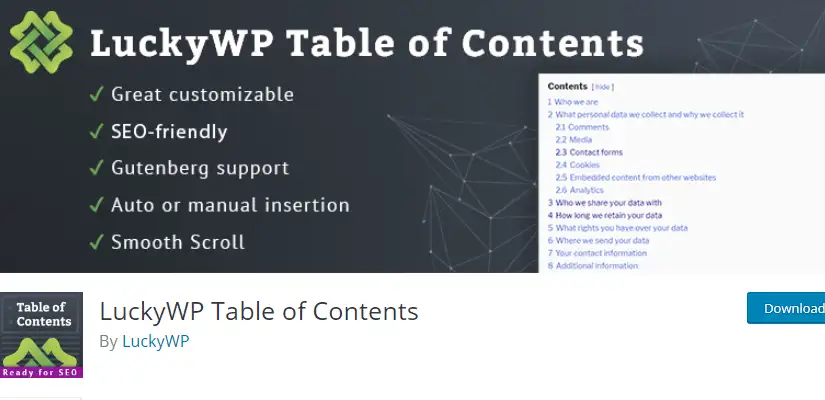
表格的外观可针对您的页面、帖子或帖子类型进行自定义。 可以设置桌子的位置。 此外,可以使用 WordPress 表格插件自动配置帖子类型。 您可以从简码和古腾堡块插入表格,甚至可以使用小部件插入表格。
在各个位置都支持自动插入目录。 它们可以位于帖子内容的顶部或底部,在第一个标题之后或之前以及第一个块之后。
如果不需要某些标题,则可以跳过它们。 有一项覆盖颜色的规定,有助于制作用户友好的界面。
WooCommerce 产品表精简版
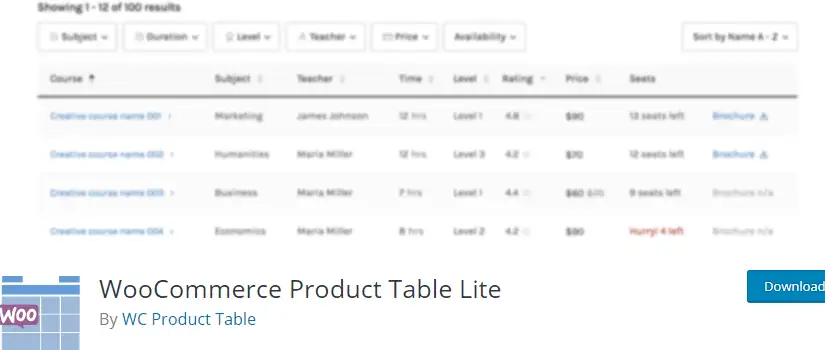
如果您正在为与在线备件相关的餐厅或商店开展业务,该插件对您有利。 直观的编辑器有助于以令人满意的结果解决需求。 总而言之,它有助于实现美观且响应迅速的产品表格布局。
首先,它很容易上手。 该插件的功能允许创建允许在列中输入行的复杂布局。 如果您在使用插件时遇到困难,这些教程会为您提供帮助。 此外,多组元素改善了网站的用户体验。
简码属性有助于节省时间。 如果用户将可变产品添加到购物车,则弹出表单将显示所有现有产品变体。
在 WordPress 中使用搜索和排序的帖子表
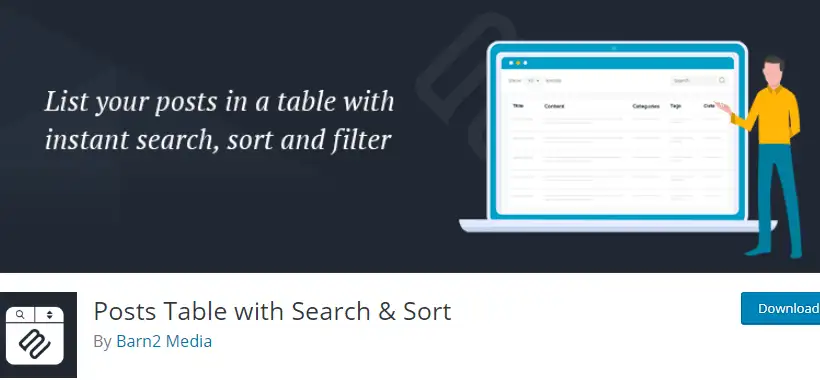
它有助于将可排序和可过滤的表格添加到帖子中。 当网站观众可以通过作者、日期或任何特定类别过滤内容时,他们会发现更容易。 不仅桌子简单,而且对参观者很有吸引力。
您可以添加简码和分页来为页面和小部件创建响应式布局。 它支持翻译,因为它与 WPML 兼容。 此外,可以使用下拉过滤器选择标签、分类法和类别。 多个简码参数可帮助您自定义发布表的输出。
此外,高级版还增加了帮助您组织帖子表的功能。
Supsystic 的 WordPress 定价表插件
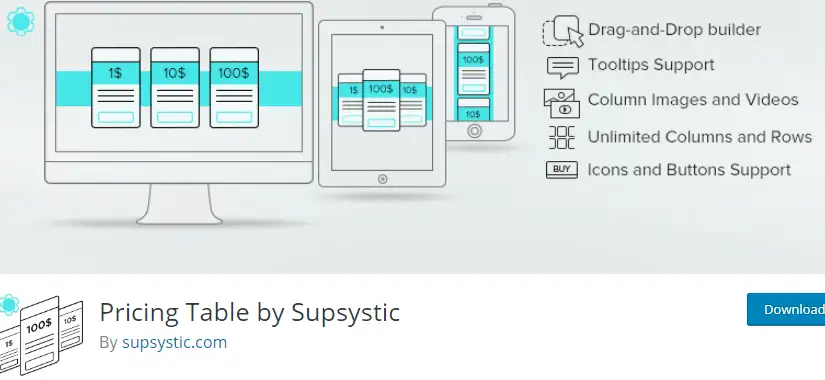
当客户想要在价格变化时找出产品功能的差异时,它会很有用。 定价表应包含包括成本、功能、变化和退款可用性在内的功能。
可用的 WordPress 模板非常漂亮,带有拖放构建器表插件。 当您根据比较表创建产品评论时,转化的机会就会增加。 比较有助于增加您的会员链接的销售额。
另外,如果要设置最小列大小,插件支持此功能。 响应模式默认开启,但您也可以将其关闭。
Woo 产品表
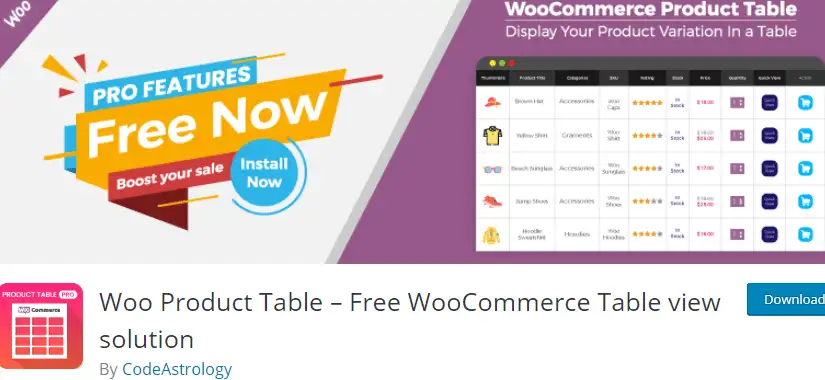
您可以更改表格的颜色、字体、间距、填充等,以创建自定义设计。 有一张餐厅桌子,允许用户从桌子上订购产品。 还有其他表,如珠宝产品表、书籍表、配件表等。
表格中的添加到购物车按钮有助于转换用户。 它还具有隐藏表头的附加功能。 此外,每个表格元素都是可编辑的,以获得流畅和用户友好的体验。 高级搜索框允许用户从列表中搜索产品。
WooCommerce 分层价格表
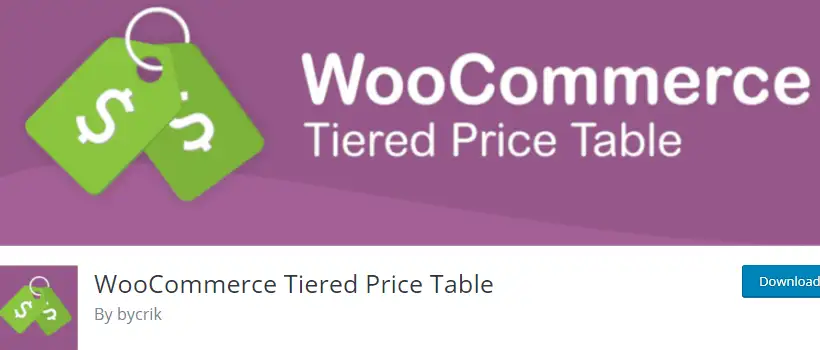
它允许您根据产品的数量设置价格。 价格随着数量的变化而变化。 此外,您可以为变化量设置价格。 您还可以在产品页面上添加定价政策和定价表。
该表可根据颜色、位置、标题等进行定制。提供折扣有助于将访问者转化为客户。 此外,还有导入和导出的功能。
包起来
使用表格以专业的方式向访问者展示您的数据。 有时您需要在 WordPress 中的帖子和页面中添加表格插件。 电子商务网站站长会理解这种情况。 如果是这样的话,那么这篇文章就是给你的。
附加阅读
